E-Mails sind etwas, das wir alle im täglichen Leben durchlaufen. Wenn es um E-Mail-Dienste geht, ist Gmail zweifellos der beliebteste Dienst auf dem Markt. Sie müssen jedoch täglich auf mehrere unerwünschte E-Mails stoßen, auf E-Mails von Spammern und sogar Stalkern, die sich weigern zu gehen. Die gute Nachricht ist, dass Sie E-Mail-Adressen in Google Mail blockieren können. Hier sind die Schritte, um Absender in Google Mail über das Web und die Android-App zu blockieren:
Blockieren Sie eine E-Mail-Adresse in Google Mail Web
Das Sperren einer E-Mail-Adresse im Webmail-Client von Google Mail ist recht einfach. So geht's:
1. Öffnen Sie zunächst Google Mail in Ihrem bevorzugten Browser und melden Sie sich bei Ihrem Konto an .
2. Sobald Sie angemeldet sind, gehen Sie zu einer E-Mail des Absenders, den Sie blockieren möchten. Drücken Sie dann die Taste neben der Antworttaste . Klicken Sie in den Optionen auf die Option " Blockieren ".
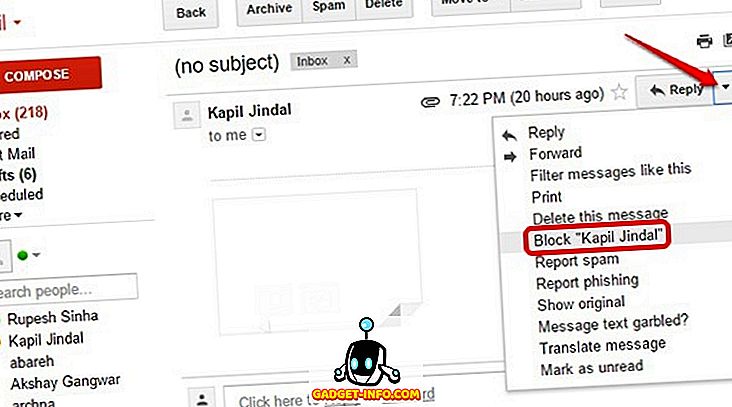
3. Klicken Sie anschließend erneut auf " Blockieren ", um zu bestätigen, dass Sie die E-Mail-Adresse in Google Mail tatsächlich blockieren möchten.
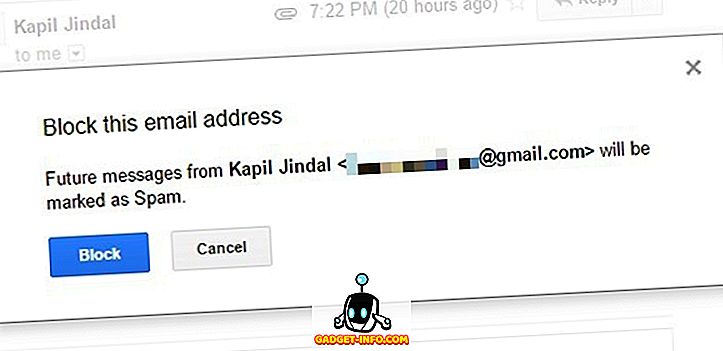
4. E-Mails von gesperrter E-Mail-Adresse werden von nun an in den Spam-Ordner verschoben, sodass Sie in Ruhe sein können.
Geben Sie die E-Mail-Adresse in Google Mail-Web frei
Wenn Sie versehentlich eine E-Mail-Adresse in Google Mail blockiert haben, können Sie sie in Google Mail-Web aufheben.
1. Öffnen Sie Google Mail im Browser und melden Sie sich bei Ihrem Konto an. Wechseln Sie dann zu Google Mail-Einstellungen, indem Sie rechts auf das Symbol für das Einstellungszahnrad klicken.
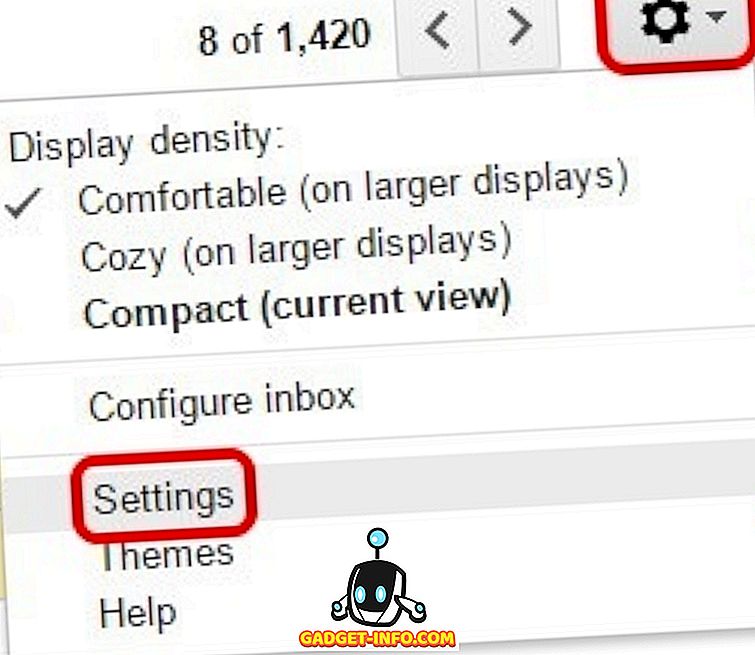
2. Wechseln Sie auf der Seite Einstellungen zur Registerkarte " Filter und blockierte Adressen ". Hier finden Sie alle E-Mail-Adressen, die Sie blockiert haben, und Sie können sie stapelweise freigeben oder nacheinander freigeben.
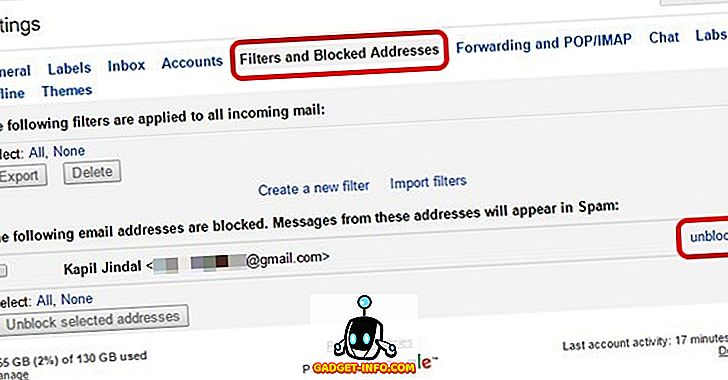
3. Sie können eine E-Mail-Adresse auch entsperren, indem Sie zu ihrer E-Mail gehen und neben " Antworten " auf die gleiche Schaltfläche klicken und auf " Entsperren " klicken .
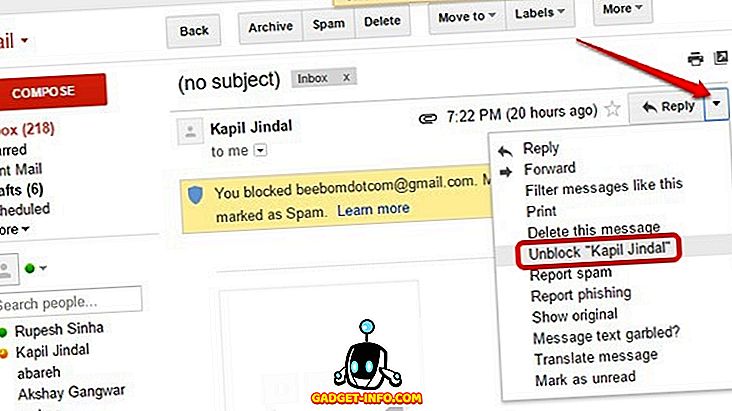
Auf der Seite "Filter und blockierte Adressen" können Sie sogar Filter einrichten, um sicherzustellen, dass E-Mails mit bestimmten Betreffs oder Wörtern im Spam-Ordner landen.
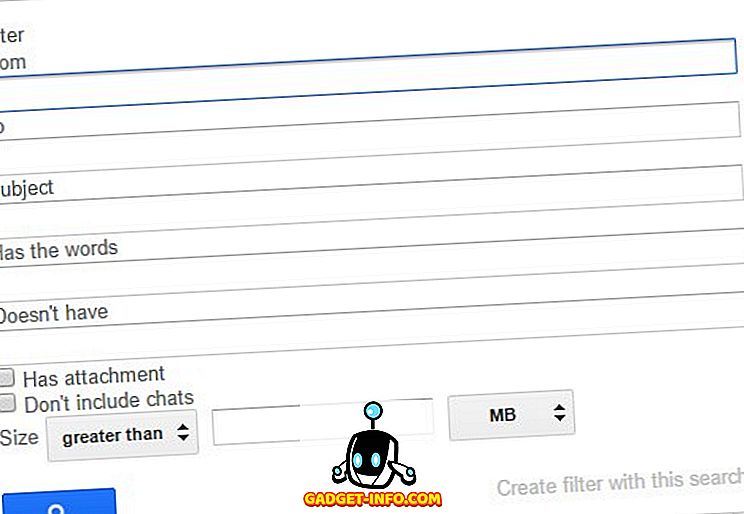
Blockieren und Entsperren von E-Mail-Adressen in der Google Mail-App auf Android
Sie können sogar E-Mail-Absender in der Google Mail-App auf Android blockieren. So geht's:
1. Öffnen Sie die Google Mail-App und öffnen Sie die E-Mail des Absenders, den Sie blockieren möchten.
2. Tippen Sie dann auf die Drei-Punkt-Menü-Schaltfläche neben der Antwort-Schaltfläche . Tippen Sie in den Optionen auf „ Blockieren “.
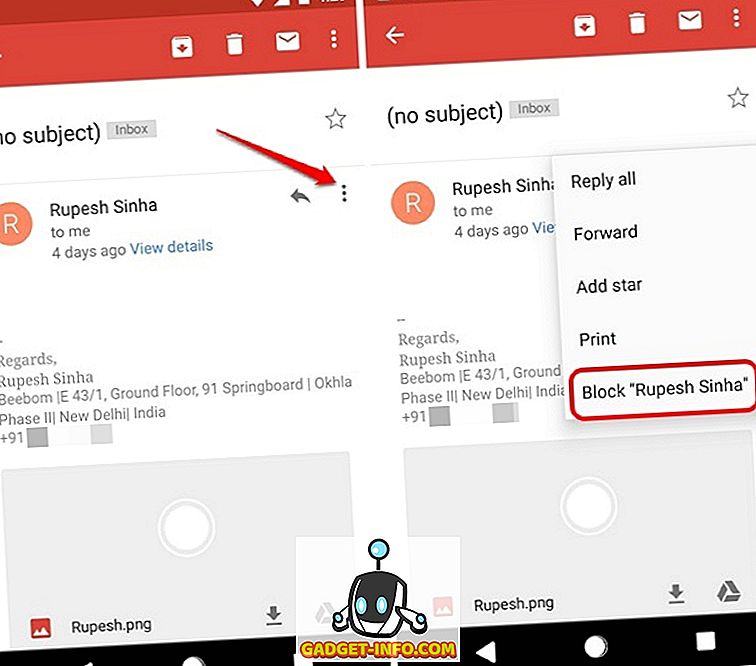
3. Der Absender wird blockiert und die Nachrichten von der gesperrten E-Mail-Adresse landen in Spam.
4. Um eine E-Mail-Adresse in der Google Mail-App zu entsperren, öffnen Sie einfach die E-Mail des blockierten Absenders, drücken Sie auf die Schaltfläche mit den drei Punkten wie oben und tippen Sie auf „ Blockierung aufheben “.
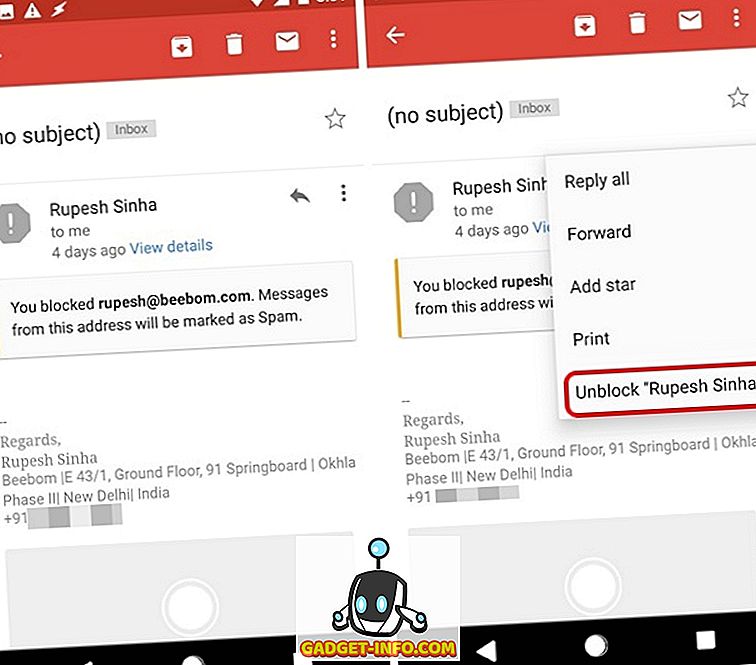
Blockieren Sie auf einfache Weise Absender in Google Mail, um lästige E-Mails zu stoppen
Nun, auf diese einfache Weise können Sie E-Mails von jemandem in Google Mail blockieren. Leider können Sie mit der Google Mail-App für iOS keine E-Mail-Adresse blockieren. Sie können dies jedoch über das Webportal von Google Mail tun. Das war alles, wenn es darum ging, E-Mail-Adressen in Google Mail zu blockieren. Wenn Sie jedoch Zweifel haben, teilen Sie uns dies bitte im Kommentarbereich mit. Wir helfen Ihnen gerne weiter.









